Geração e gravação da renderização¶
A geração e gravação, em geral, é o ato de executar uma computação prévia de algo, de maneira a acelerar alguns outros processos posteriores em relação ao trabalho que será executado. A renderização a partir do ponto inicial pode levar bastante tempo dependendo das opções que você escolher. Portanto, o Blender permite que você «gere e grave» algumas partes de suas renderizações de maneira adiantada, para os objetos selecionados. Então, quando você pressionar o botão Renderizar, a cena como um todo será renderizada muito mais rapidamente, pois as cores destes objetos não terão de ser novamente computadas.
A geração e gravação da renderização cria imagens de mapas de bits (bimaps) em 2D da superfície renderizada dos objetos.Estas imagens podem ser re-mapeadas novamente para o objeto usando as coordenadas UV do mesmo. A geração e gravação é feita para cada uma das malhas individualmente, e somente pode ser feita caso a malha já tenha passado pelo processo de desdobramento UV. Mesmo que isso demore um pouco para ser organizado e ter seu arranjo montado, no final, economiza tempo de renderização. Caso você esteja renderizando uma animação muito comprida, o tempo gasto na geração e gravação pode acabar sendo muito menor que o tempo gasto na renderização de cada um dos quadros em uma longa animação.
Utilize a geração e gravação da renderização em soluções intensivas de iluminação e sombras, como a oclusão ambiente ou sombras suavizadas a partir de lâmpadas tipo área. Caso você faça a geração e gravação da oclusão ambiente para os objetos principais, você não terá de habilitá-la novamente para a renderização completa, economizando tempo de renderização.
Use Full Render or Textures to create an image texture; baked procedural textures can be used as a starting point for further texture painting. Use Normals to make a low resolution mesh look like a high resolution mesh. To do that, UV unwrap a high resolution, finely sculpted mesh and bake its normals. Save that normal map, and Mapping (texture settings) the UV of a similarly unwrapped low resolution mesh. The low resolution mesh will look just like the high resolution, but will have much fewer faces/polygons.
Vantagens
- Pode reduzir significativamente os tempos de renderização.
- A pintura de texturas tornou-se facilitada.
- Contagem de polígonos reduzida.
- As renderizações repetidas são feitas de maneira mais rápida, multiplicando a quantidade de tempo economizado.
Desvantagens
- O objeto deve ter um mapa de desdobramento UV.
- Caso as sombras sejam geradas e gravadas, as luzes e os objetos não poderão ser movidos na cena em relação a si.
- Grandes texturas (como por exemplo de 4096x4096) podem ser exigentes em relação a memória, e podem ser tão lentas como a solução renderizada.
- O tempo humano (na labuta, no trabalho…) deve ser gasto desdobrando, gerando e gravando, salvando os arquivos, e aplicando as texturas para um canal.
Opções¶
Modo para gerar e gravar¶
Renderização completa¶
Gera e grava todos os materiais, texturas, e iluminação exceto o passo especular e de espalhamento de sub-superfície.
Oclusão ambiente¶
Gera a oclusão ambiente como especificada nos painéis do contexto de Ambiente. Ignora todas as luzes presentes na cena.
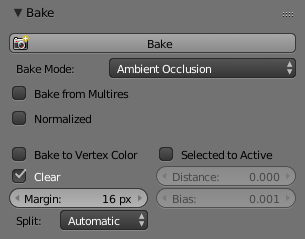
Oclusão ambiente.
- Normalizado
- Normaliza sem a utilização das configurações do material.
Sombras¶
Gera e grava a iluminação e sombras.
Normais¶
Gera e grava as normais tangentes e do espaço de câmera (dentre muitas outras) para uma imagem colorida (RGB).
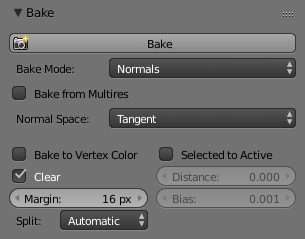
Normais.
- Espaço das normais
As normais podem ser geradas e gravadas em diferentes espaços:
- Espaço da câmera
- Método padrão.
- Espaço do ambiente
- Normais nas coordenadas do ambiente, dependendo das transformações do objeto e suas deformações.
- Espaço de objeto
- Normais no nos espaço das coordenadas do objeto, independente das transformações do objeto, mas dependentes das transformações.
- Espaço tangente
- Normais nas coordenadas do espaço tangente, independentes das transformações e deformações do objeto. Este é o novo padrão, e a escolha correta na maioria dos casos, devido ao fato dos mapas de normais poderem ser usados também para os objetos animados.
Para os materiais, os mesmos espaços também podem ser escolhidos, dentro das opções de texturas de imagem, próximos as definições existentes para os Mapas de normais. Para resultados corretos, as definições aqui deverão combinar com as definições usadas para gerar e gravar.
Texturas¶
Gera somente as cores dos materiais e texturas, sem sombreamento.
Deslocamento¶
Similar a geração e gravação dos mapas de normais, os mapas de deslocamento podem também ser gerados e gravados a partir de um objeto de alta resolução para um objeto de baixa resolução previamente desdobrado, usando a opção Selecionados para ativos(as).
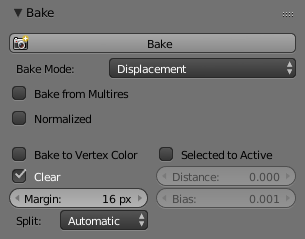
Deslocamento.
- Normalizado
- Normaliza para a distância.
When using this in conjunction with a Subdivision Surface and Displacement modifiers within Blender, it is necessary to temporarily add a heavy Subdivision Surface Modifier to the “low-res” model before baking. This means that if you then use a Displacement Modifier on top of the Subdivision Surface, the displacement will be correct, since it is stored as a relative difference to the subdivided geometry, rather than the original base mesh (which can get distorted significantly by a Subdivision Surface). The higher the render subdivision level while baking, the more accurate the displacements will be. This technique may also be useful when saving the displacement map out for use in external renderers.
Emissão¶
Gera a emissão, ou a cor de incandescência de um material.
Alfa¶
Gera os valores de alfa, ou a transparência de um material.
Cor de espelhamento e intensidade¶
Gera as cores de espelhamento ou valores de intensidade.
Cor especular e intensidade¶
Gera a cor especular ou os valores de intensidade especular.
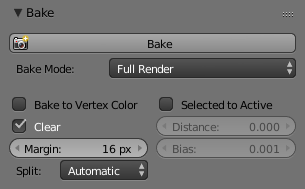
Full render.
Opções adicionais¶
- Limpar
- Caso selecionado, limpa a imagem para a cor do plano de fundo selecionado (o padrão é a cor preta) antes de gerar e gravar a renderização.
- Margens
- Baked result is extended this many pixels beyond the border of each UV «island», to soften seams in the texture.
- Dividir
- Fixo
- Divide os quadriláteros de maneira previsível (0, 1, 2) (0, 2, 3).
- Alternativo fixo
- Divide os quadriláteros de maneira previsível (1, 2, 3) (1, 3, 0).
- Automático
- Divide os quadriláteros para fornecer a menor distorção durante a operação de gerar e gravar.
- Seleção para o ativo
Habilita que as informações advindas a partir de outros objetos sejam geradas e gravadas no objeto ativo.
- Distância
- Controls how far a point on another object can be away from the point on the active object. Only needed for Selected to Active. A typical use case is to make a detailed, high-poly object, and then bake its normals onto an object with a low polygon count. The resulting normal map can then be applied to make the low-poly object look more detailed.
- Ajuste fino
- Ajuste fino na direção de faces mais longínquas a partir do objeto (em unidades Blender).
Nota
A malha deverá estar visível na renderização
Caso uma malha não esteja visível durante a renderização regular, por exemplo devido ao fato de ter sido desabilitada para a renderização no editor Esquematizador, ou possua as definições de duplicação por vértices habilitada, ele não poderá ser gerado e gravado.
Fluxo de trabalho¶
- No editor Janela de visualização 3D, selecione uma malha e então entre no modo de Seleção de faces e UVs.
- Desdobrar o objeto de malha.
- In a UV/Image Editor, either create a new image or open an existing one. If your 3D View is in textured display mode, you should now see the image mapped to your mesh. Ensure that all faces are selected.
- In the Bake panel at the bottom of the Render menu, bake your desired type of image (Full Render, etc.).
- When rendering is complete, Blender replaces the image with the Baked image.
- Salva a imagem.
- Apply the image to the mesh as a UV texture. For displacement and normal maps, refer to Bump and Normal Maps. For full and texture bakes, refer to Textures.
- Refine the image using the process described below, or embellish with Pintura de texturas or an external image editor.